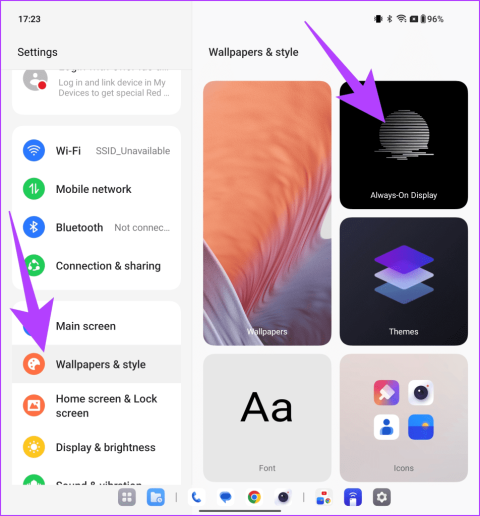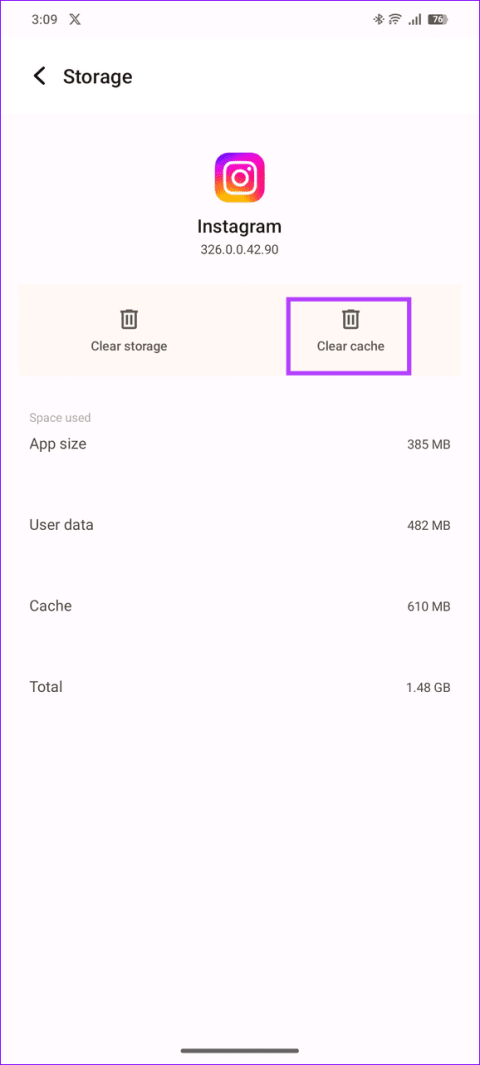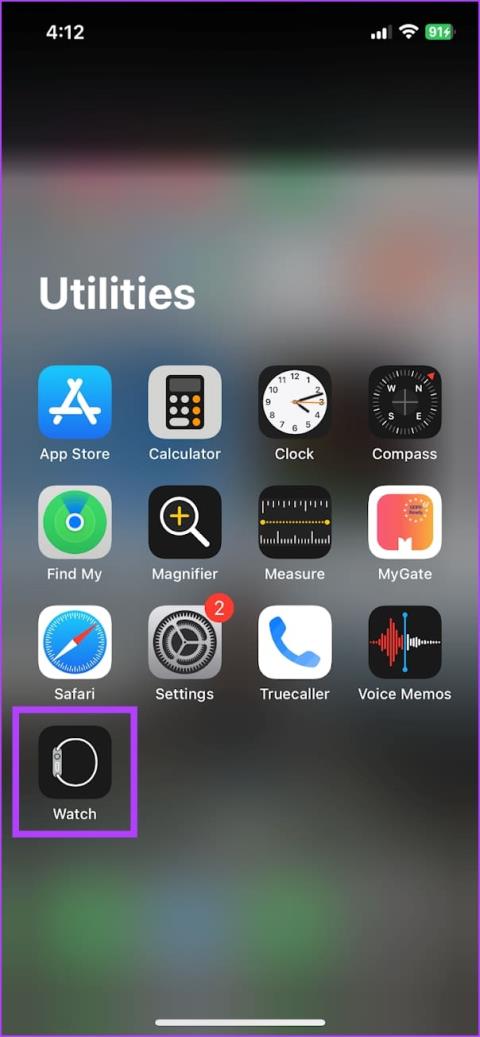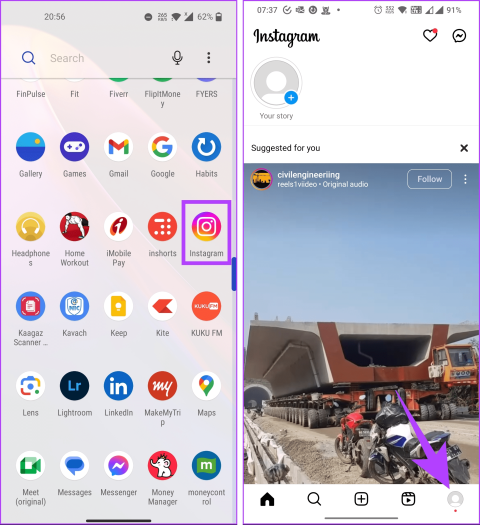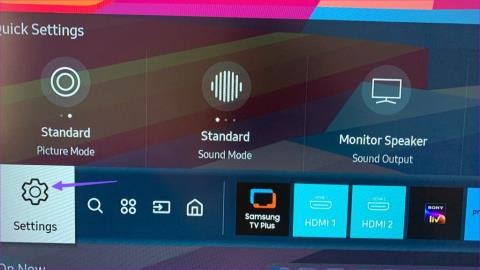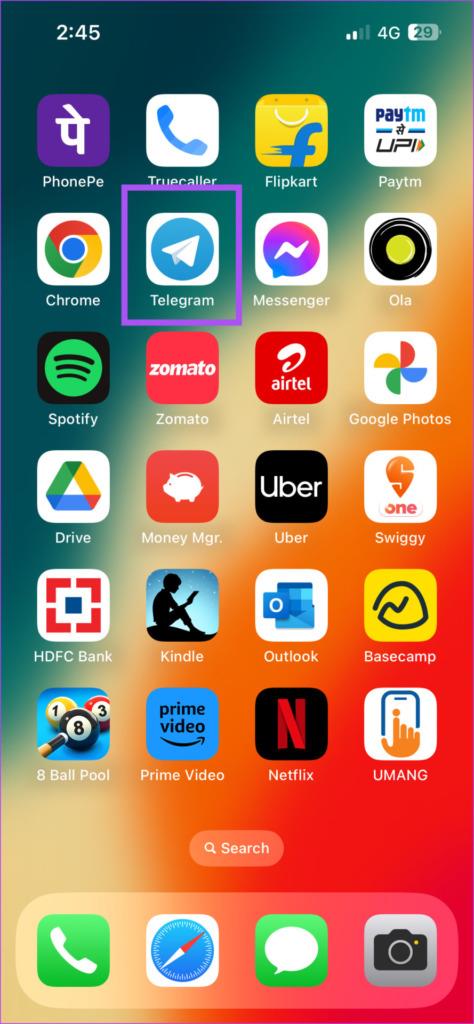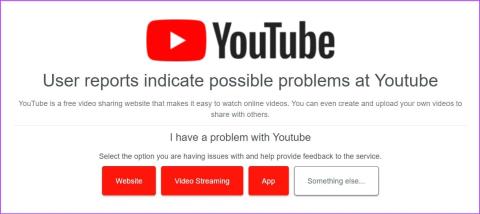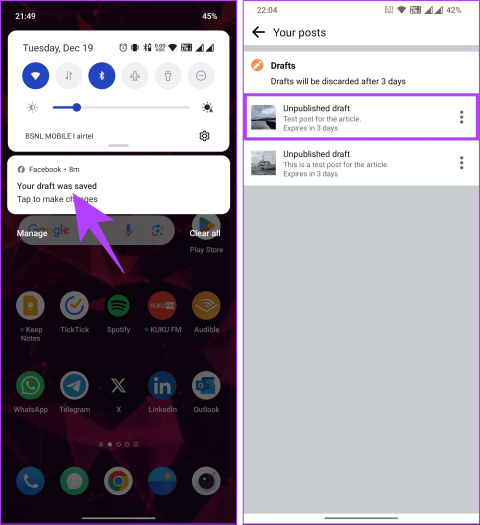วิธีส่งคำติชมที่ใช้งานได้ไปยัง Windows Insider Program

Microsoft ได้รับประโยชน์มากมายจากโปรแกรม Windows Insider และ Feedback Hub แต่การส่งคำติชมที่ใช้งานได้จริงอาจเป็นเรื่องยาก

หากคุณพร้อมที่จะกำจัดตัวเลือกคำติชมในรุ่นเบต้าของ Microsoft Edge รุ่น dev หรือ canary ให้ทำตามขั้นตอนเหล่านี้
1. เปิด Start พิมพ์ regedit เพื่อเปิด Windows Registry Editor
3. ไปที่ HKEY_LOCAL_MACHINESOFTWAREPoliciesMicrosoftEdge
4. ดับเบิลคลิก UserFeedbackAllowed และเปลี่ยนค่าเป็น 0
5. รีสตาร์ท Microsoft Edge
ใน Microsoft Edge อย่างน้อยในช่อง Dev และ Canary จะมีหน้ายิ้มแสดงอยู่ข้างบัญชี Microsoft (MSA) ของคุณ ใบหน้ายิ้มอยู่ที่นั่นเพื่อให้คุณเข้าถึงได้ง่าย คุณจึงสามารถส่งคำติชมของ Microsoft เกี่ยวกับวิธีการปรับแต่ง Edge เวอร์ชันสุดท้ายได้ อย่างไรก็ตาม หากคุณฟุ้งซ่านจากใบหน้าที่ยิ้มหรือต้องการเพิ่มพื้นที่ว่างในเบราว์เซอร์ คุณก็สามารถนำหน้านั้นออกไปได้
นับตั้งแต่ Microsoft ตัดสินใจใช้Chromiumเพื่อขับเคลื่อนเบราว์เซอร์ Edge การท่องเว็บเป็นประสบการณ์ที่ดีขึ้นอย่างเห็นได้ชัดสำหรับผู้ใช้ Edge ส่วนใหญ่ Chromium ถูกใช้ในเบราว์เซอร์อื่นๆ รวมทั้ง Google Chrome
เมื่อเร็ว ๆ นี้รุ่นใหม่ที่มีเสถียรภาพของโครเมี่ยมตามรุ่น Microsoft ขอบรั่วไหลออกมา การทำซ้ำใหม่ของ Edge ยังอยู่ในระหว่างการพัฒนา ดังนั้นคุณลักษณะบางอย่างที่มีอยู่ในขณะนี้ อาจไม่สามารถใช้ได้ในรุ่นสุดท้าย Edge เวอร์ชันล่าสุดที่รั่วไหลออกมาแทนที่ Edge "เก่า" ซึ่งแตกต่างจากรุ่นเบต้า dev และ canary Edge ที่เสถียรที่รั่วไหลยังลบหน้ายิ้มที่ทำให้เสียสมาธิซึ่งช่วยให้คุณส่งคำติชม Edge ไปยัง Microsoft
แม้ว่า Microsoft จะเปิดตัวเบราว์เซอร์ Edge ใหม่อย่างเป็นทางการใน Windows 10 แล้ว คุณยังคงใช้เวอร์ชันการพัฒนา Microsoft Edge เวอร์ชันใดก็ได้ (เวอร์ชันเบต้า เวอร์ชันพัฒนา หรือเวอร์ชัน Canary) นี่คือสิ่งที่คุณต้องทำเพื่อกำจัดหน้ายิ้มในเวอร์ชันดังกล่าว
อัปเดต : Microsoft ได้ทำให้สิ่งนี้ง่ายขึ้นแล้ว! หากต้องการซ่อนหรือแสดงหน้ายิ้มใน Edge Dev และ Canary บิวด์ ณ วันที่ 79.0.301.2 เพียงคลิกขวาที่เครื่องมือ):
สวัสดีทุกคน ขอบคุณสำหรับความคิดเห็นของคุณเกี่ยวกับเครื่องมือคำติชม 🙂 เราได้เพิ่มการตั้งค่าเพื่อแสดงหรือซ่อนหน้ายิ้มตอบรับจากแถบเครื่องมือ บิลด์ Canary และ DEV ล่าสุด (เวอร์ชัน 79.0.301.2) มีการอัปเดต pic.twitter.com/SygmeBghoQ
– Microsoft Edge Dev (@MSEdgeDev) วันที่ 15 ตุลาคม 2019
โพสต์ต้นฉบับด้านล่าง:
มีการแก้ไข Windows Registry ที่ต้องทำเพื่อลบหน้ายิ้ม หากคุณไม่สะดวกในการดำเนินการแก้ไขรีจิสทรีของ Windows, คุณสามารถดาวน์โหลดใหม่รั่วไหลของไมโครซอฟท์ขอบที่นี่ หากคุณพร้อมที่จะกำจัดหน้ายิ้มนั้น และลบแป้นพิมพ์ลัดคำติชม (ALT + Shift + i) ด้วย ให้ทำตามขั้นตอนเหล่านี้
1. เปิดStartพิมพ์regedit.exeและเลือก " Run as administrator " ใต้Registry Editorเมื่อปรากฏขึ้นในผลการค้นหา
2. เมื่อได้รับแจ้ง ให้คลิกใช่เพื่อยอมรับสิทธิ์ของผู้ดูแลระบบในข้อความแจ้ง UAC (การควบคุมบัญชีผู้ใช้)
3. ไปที่HKEY_LOCAL_MACHINESOFTWAREPoliciesMicrosoftEdge
4. ดับเบิลคลิกUserFeedbackAllowedและเปลี่ยนค่าเป็น 0
5. รีสตาร์ท Microsoft Edge


ไอคอนหน้ายิ้มควรหายไปจากแถบเครื่องมือเบราว์เซอร์ Edge หากไม่มีUserFeedbackAllowedคุณสามารถเพิ่มด้วยตนเอง คลิกขวาบนขอบและเลือกใหม่> DWORD (32 บิต)และชื่อมันUserFeedbackAllowed เพียงลบ UserFeedbackAllowedเพื่อคืนค่าหน้ายิ้มและอนุญาตให้คุณส่งคำติชมเกี่ยวกับ Edge ไปยัง Microsoft
มี OnePlus Open บ้างไหม? ลองอ่านเคล็ดลับและเทคนิค OnePlus Open ที่ดีที่สุดเหล่านี้เพื่อฝึกฝนประสบการณ์การพับได้
Instagram คอยรบกวนคุณเกี่ยวกับการแจ้งเตือนข้อความเท็จหรือไม่? ต่อไปนี้คือสาเหตุที่เป็นไปได้เบื้องหลังพฤติกรรมดังกล่าวบน Instagram
ไม่ต้องการทำเครื่องหมายข้อความว่าอ่านแล้วเมื่อคุณดูบน Apple Watch ใช่ไหม นี่คือวิธีที่คุณสามารถปิดใบตอบรับการอ่านบน Apple Watch!
ต้องการทราบวิธีใส่ไฮไลท์บน Instagram โดยไม่มีเรื่องราวก่อนหรือไม่ ตรวจสอบแฮ็กที่นี่และปรับแต่งและเปลี่ยนหน้าปกไฮไลท์
Samsung TV ไม่เปิดแอพอาจทำให้แผนช่วงสุดสัปดาห์ของคุณเสียได้ ต่อไปนี้เป็นวิธีที่ดีที่สุดในการแก้ไขแอป Samsung TV ไม่ทำงานหรือโหลด
คุณสามารถใช้การโต้ตอบข้อความใน Telegram บนมือถือและเดสก์ท็อปของคุณเพื่อแสดงความเป็นตัวคุณ
คุณกำลังประสบปัญหาในการใช้ WhatsApp บนสมาร์ทวอทช์ของคุณหรือไม่? ต่อไปนี้เป็นการแก้ไขเจ็ดประการหาก WhatsApp ของคุณไม่ทำงานบน Wear OS
หากคุณยังใหม่กับ Spotify และต้องการหยุดการเข้าถึงบัญชีของคุณโดยไม่จำเป็น ต่อไปนี้เป็นวิธีการลบอุปกรณ์ออกจาก Spotify ได้อย่างง่ายดาย
มีปัญหาในการใช้ YouTube Dark Mode ใช่ไหม นี่คือวิธีที่คุณสามารถแก้ไขข้อผิดพลาดของธีมมืดของ YouTube ที่เสียหายหรือไม่ทำงานบนอุปกรณ์ใด ๆ
สงสัยว่าจะหาร่างจดหมายบน Facebook ได้อย่างไร? ต่อไปนี้เป็นวิธีต่างๆ ที่คุณสามารถค้นหาและกู้คืนโพสต์ที่ไม่ได้บันทึกไว้ได้อย่างง่ายดาย